Съдържание
Чудили ли сте се някога колко продуктивна е вашата система по отношение на производителността операционна система и софтуерът, инсталиран в неговата среда, е конфигурацията на вашия компютър? Мнозина съвсем естествено биха отговорили, че просто трябва да се погледнат характеристиките на основните компоненти като процесор, оперативна памет или графичен чип и тогава веднага ще се каже дали конфигурацията е силна или слаба. Уви, тази методология невинаги е приложима, особено когато искате да оцените работата на системата на работа с ресурсоемки приложения. За тази цел можете да използвате специален параметър, наречен индекс на производителността. Но как да видите индекса на производителността в Windows 10? Ето кратък преглед на това какво представлява този параметър, защо е необходим и как да го откриете чрез няколко прости метода.
Какво е индекс на производителността?
Самият индекс е своеобразна средна оценка, която се дава на компютърната система при тестване на всички основни компоненти. Наистина, точки се дават за основните хардуерни компоненти (процесор, RAM, графична карта, твърд диск и т.н.). д.), а след това се дава обща стойност, която е мярка за ефективността на системата. Този показател може да варира от 1,0 до 9,9.
Смята се, че индексът на нормалната производителност в Windows 10 - стойност от 3,0 и повече, т.е. компютрите с такива резултати работят добре с повечето от изчислените само за текущите системни програми. Но при инсталиране на софтуер, който изисква повече системни ресурси, индексът трябва да има по-висока стойност. Това обаче има сериозен недостатък. Въпросът е, че крайният резултат може да се нарече среден само с разтягане. Когато става въпрос за това как да откриете резултата от производителността на Windows 10 с помощта на собствените инструменти на системата, резултатът е чисто ориентировъчен, тъй като се определя от най-ниския резултат, който може да постигне дадено устройство.
С други думи, всички резултати не се събират и сумата не се разделя на броя на оценяваните устройства. Освен това трябва да се вземе под внимание, че индексният браузър след пускането на осмата модификация на Windows е загубил обичайния си графичен интерфейс, а от раздела на системата в същия "Контролен панел" не може да бъде наречен.
Къде да видите индекса на производителността на Windows 10: Основни начини
По този начин потребителите могат да бъдат насърчавани да няколко основни Методи, които са коренно различни от тези, използвани в Windows 7 и по-ранни модификации. Основните от тях са следните:
- използването на командния ред;
- Използване на конзолата PowerShell;
- използването на програми на трети страни.
Въпреки тези "заплетени" решения, има един графичен инструмент, който може да даде стойност на показателя за ефективност във връзка с компютърните игри.
Общ индекс на производителността на Windows 10: как да го намерите по най-простия метод?
За да активирате комплекта инструменти, извикайте конзолата Run, след което въведете обвивка:игри.

Това ще покаже прозорец, озаглавен "Игри", много подобен на същия инструмент, който присъстваше в по-ранните системи. Отново, индексът може да се нарече обективен (и то трудно) само когато се оценява графичната обработка, която присъства в съвременните компютърни игри (нищо повече).
Забележка: този метод не работи при всички издания на Windows 10.
Използване на командния ред
Нека сега разберем как да прегледаме индекса на производителността на Windows 10 с помощта на инструменти от командния ред. Веднага трябва да кажем, че това ще даде по-обективна оценка от тази, представена в предишния случай, но ще отнеме малко повече време за оценка на компютърната конфигурация.

Стартирайте командната конзола като администратор, като използвате PCM на стартиращото устройство, и след това въведете комбинацията, показана по-горе. След това намерете папката Performance в Explorer в главната системна директория (Windows) и отидете в подпапките WinSAT и DataStore.

Крайната директория ще съдържа XML файла, който е маркиран на изображението по-горе. Сега просто го отворете, като използвате стандартния Notepad или някой от наличните в системата ви уеб браузъри, и потърсете в съдържанието раздела, който започва с комбинацията

Първоначално ще бъде представена общата оценка на системата, последвана от оценки за оперативната памет, процесора, графичния режим и декодирането на графиката, компонентите на DirectX, режима на игра и твърдия диск.
Забележка: Подобно на горната команда за оценка можете да направите в конзолата PowerShell.
Конзола на PowerShell
В тази конкретна конзола обаче може да се използва друг, също толкова ефективен инструмент за оценка. Как да видите индекса на производителността в Windows 10 в този случай? Също така просто. Стартирайте конзолата като администратор.

Няма да можете да направите това от менюто Изпълни, затова използвайте Мениджър на задачите, за да създадете нова задача (taskmgr). След това стартирайте комбинацията, показана на изображението по-долу.

След като командата бъде обработена, ще получите следните резултати. Както виждате, този метод е много по-прост и бърз.
WSAT
Много хора могат да сметнат, че вградените в системата инструменти са малко сложни, липсва обективна оценка или просто са неудобни, затова, Както в Windows 10 Преглед на индекса на производителността с помощта на софтуер на трета страна. Един от най-, как се отчита, Най-успешният и прост инструмент е ръчният WSAT. Той може да бъде изтеглен от официалния уебсайт като архив, след което да се разархивира и да се стартира като администратор с менюто "Explorer".

Бенчмаркингът е много по-бърз от използването на инструменти на Windows, а резултатът е по-лесен за четене благодарение на графичната обвивка.
Winaero WEI Tool
Накрая тази програма изчислява и показва индекса на производителността на Windows 10, както и другите описани инструменти. Приложението отново е преносимо и за да го използвате, просто трябва да стартирате изпълнимия EXE файл.

Всъщност дори прозорецът, в който се показват резултатите от оценката на системата, изглежда почти идентично с предишната програма.
Епилог
Макар да е жалко, че инструментът за бенчмаркинг, който беше наличен в по-старите версии на Windows, не беше прехвърлен в по-новите версии, на обикновените потребители може да се препоръча да използват двете приложения, описани в края, тъй като те са най-лесни за използване. Ако не разполагате с тях под ръка, най-добрият вариант е да използвате конзолата PowerShell вместо командния ред, защото, както може би вече сте забелязали, това изглежда доста сложно (и отнема повече време, а и трябва сами да търсите файла с отчета).
 Настройка на производителността на windows 10: инструкции стъпка по стъпка и съвети от експертите
Настройка на производителността на windows 10: инструкции стъпка по стъпка и съвети от експертите Как да познаем продуктовия ключ на windows 7: ръководство стъпка по стъпка. Лицензиран windows 7
Как да познаем продуктовия ключ на windows 7: ръководство стъпка по стъпка. Лицензиран windows 7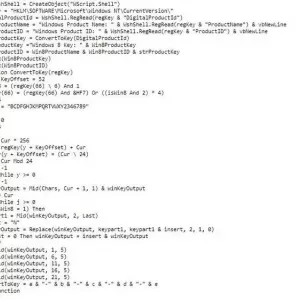 Как да разберете продуктовия си ключ за windows 10: методи и инструкции
Как да разберете продуктовия си ключ за windows 10: методи и инструкции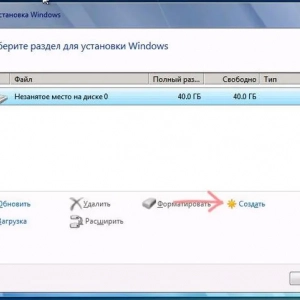 Разделяне на диск на дялове в windows 7: урок
Разделяне на диск на дялове в windows 7: урок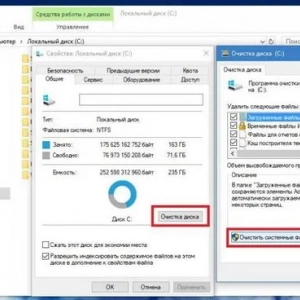 Премахване на папката на windows. Windows 10: стъпки и експертни съвети
Премахване на папката на windows. Windows 10: стъпки и експертни съвети Как да отключите паролата на windows 10 на лаптоп: методи, инструкции
Как да отключите паролата на windows 10 на лаптоп: методи, инструкции Как да проверите версията на windows 10: няколко прости метода
Как да проверите версията на windows 10: няколко прости метода Как да разтегнете кожени обувки у дома: начини и средства
Как да разтегнете кожени обувки у дома: начини и средства Проверка на диска за грешки в windows 10: ръководство стъпка по стъпка, възможни проблеми
Проверка на диска за грешки в windows 10: ръководство стъпка по стъпка, възможни проблеми